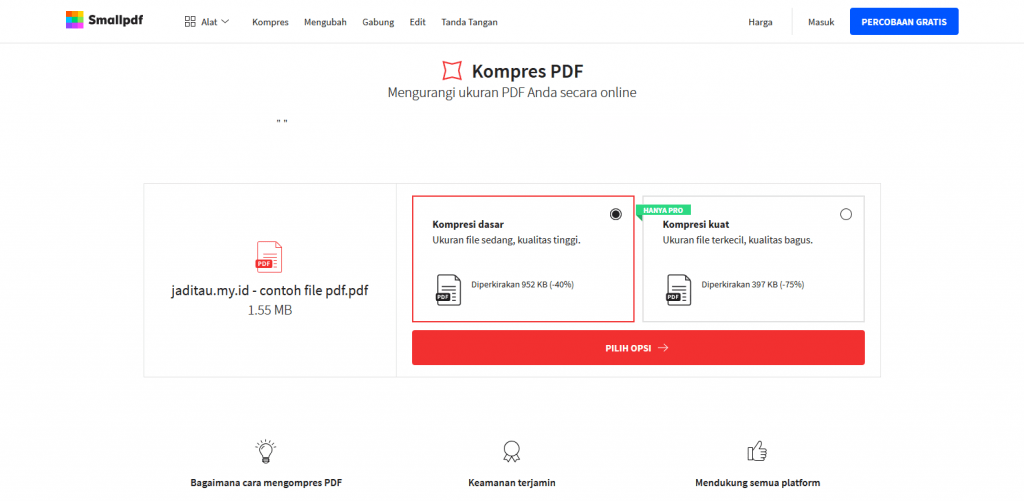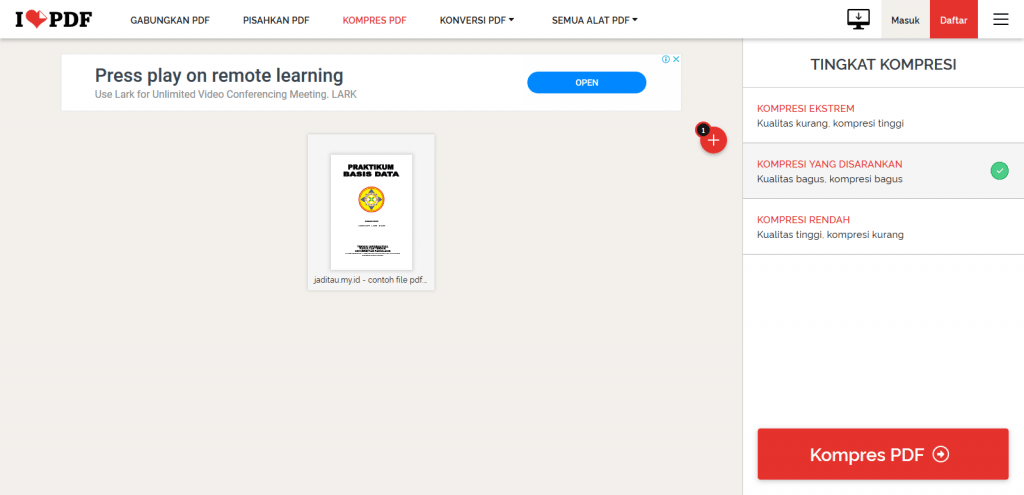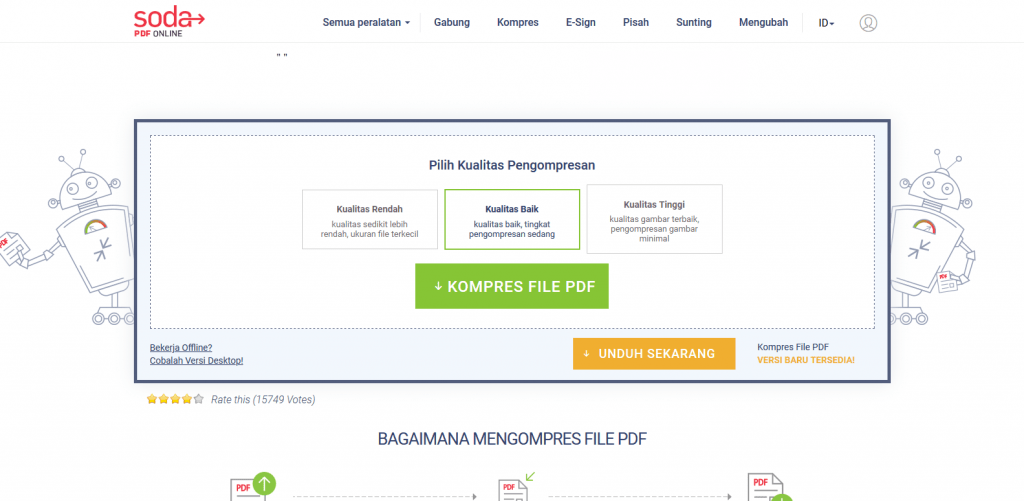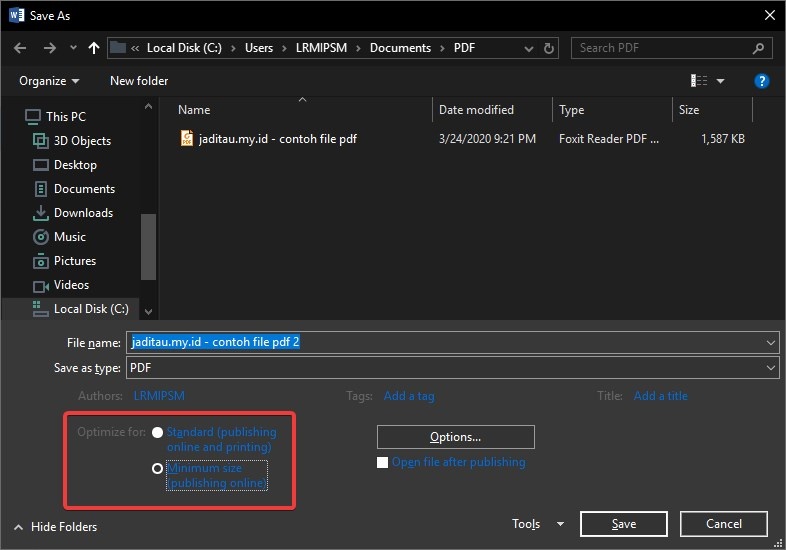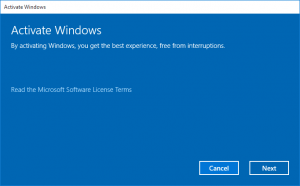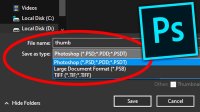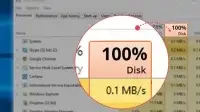Cara Kompres PDF adalah cara yang membantu kamu dalam memperkecil ukuran file PDF, agar bisa di attach atau diunggah pada sebuah laman.
Sebagaimana kita ketahui, ada beberapa laman atau website yang memiliki batasan maksimum sebesar 2MB, untuk file yang di upload.
Maka dari itu, kamu bisa menggunakan beberapa cara dibawah ini, untuk kompres pdf menjadi kecil dari segi ukuran, namun tidak mengurangi kualitas dari file pdf yang kamu buat.
Cara Kompress PDF Online
Opsi pertama adalah dengan menggunakan website atau situs kompress pdf online terbaik di kelasnya. Adapun situs yang bisa saya referensikan yakni
Smallpdf
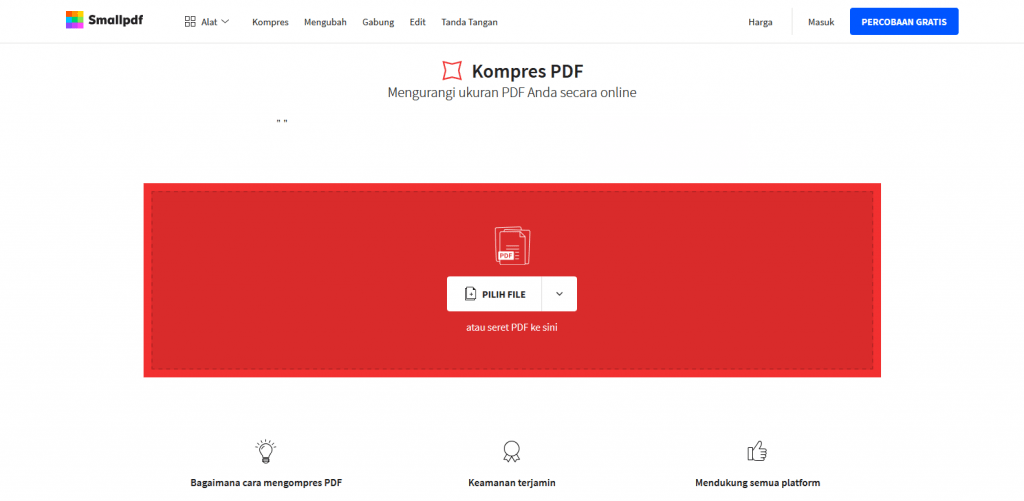
Kamu bisa mengunjungi situs kompres pdf dari smallpdf untuk melakukan kompresi pada file pdf yang kamu miliki. Cara nya pun cukup mudah.
Kalian hanya perlu mengunggah atau mengupload file pdf dengan ukuran yang terlalu besar, dan Smallpdf akan mengkompressnya menjadi lebih kecil.
Pertama – siapkan terlebih dulu file pdf yang memiliki ukuran besar

Kedua – buka situs Smallpdf yang ada pada caption foto diatas, dan pilih file atau drag file pdf, ke situs Smallpdf nya.
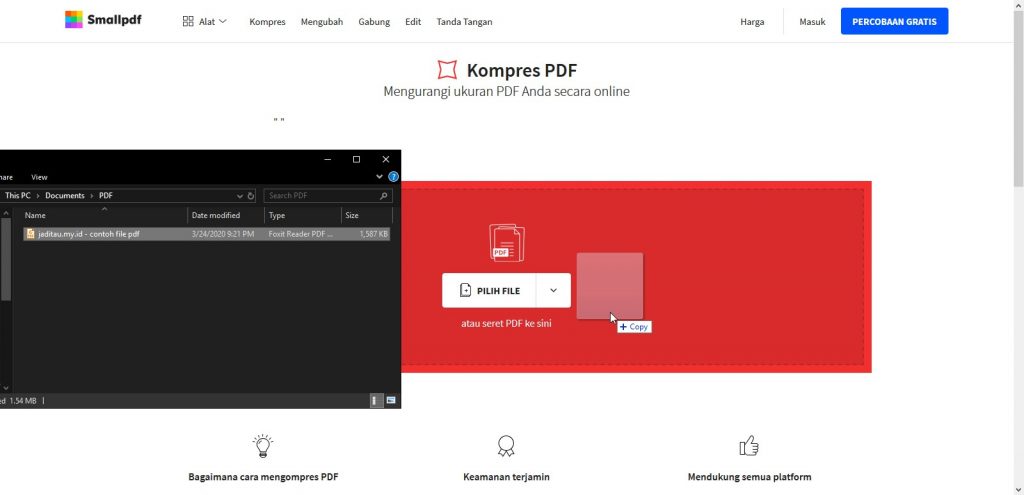
Ketiga – tunggu hingga prosess uploadnya selesai, ya.
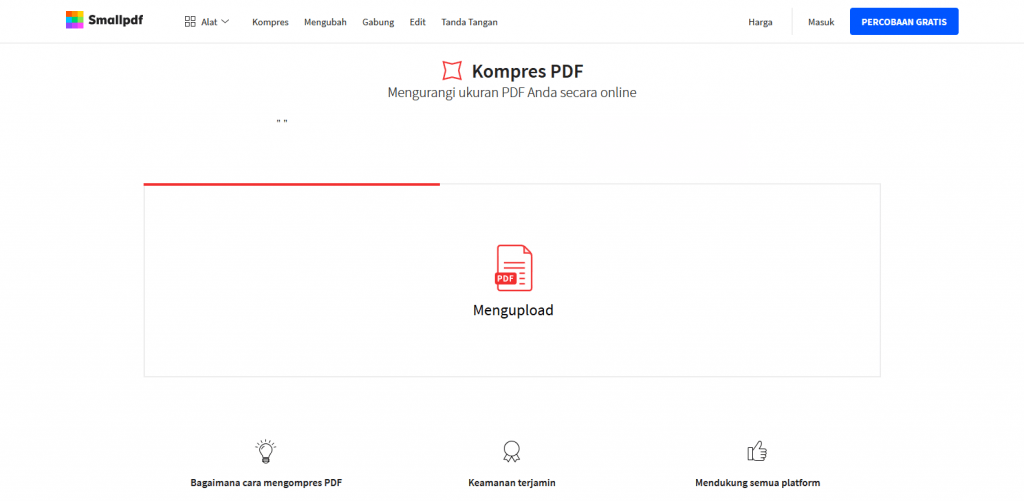
Keempat – setelah proses upload nya selesai, kamu bisa melihat hasil kompresi dari file pdf mu, dan berkurang berapa persen. Kemudian, klik pada Pilih Opsi
Catatan : ada 2 opsi yang bisa kamu gunakan, yakni Kompresi Dasar, dan Kompresi lanjut (pro). Jika ingin lebih maksimal lagi, kamu bisa daftar dengan versi pro dari smallpdf.
Keenam – Kamu akan menemukan link download serta keterangan ukuran file dari sebelum dikompres, dan setelah di kompres. Dan kamu bisa langsung mengunduh nya.
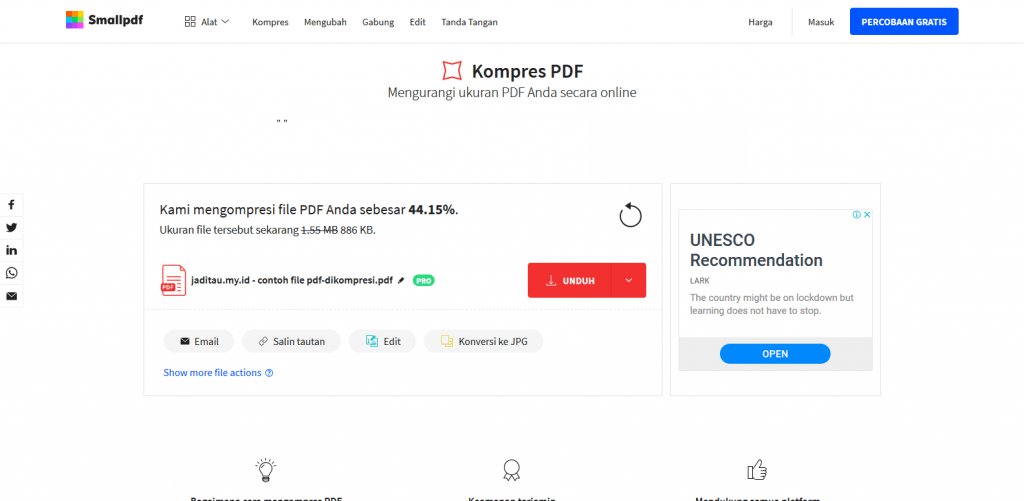
Kamu juga bisa menggunakan tools lain dari Smallpdf, yang berguna untuk keperluan edit file pdf.
iLovePDF
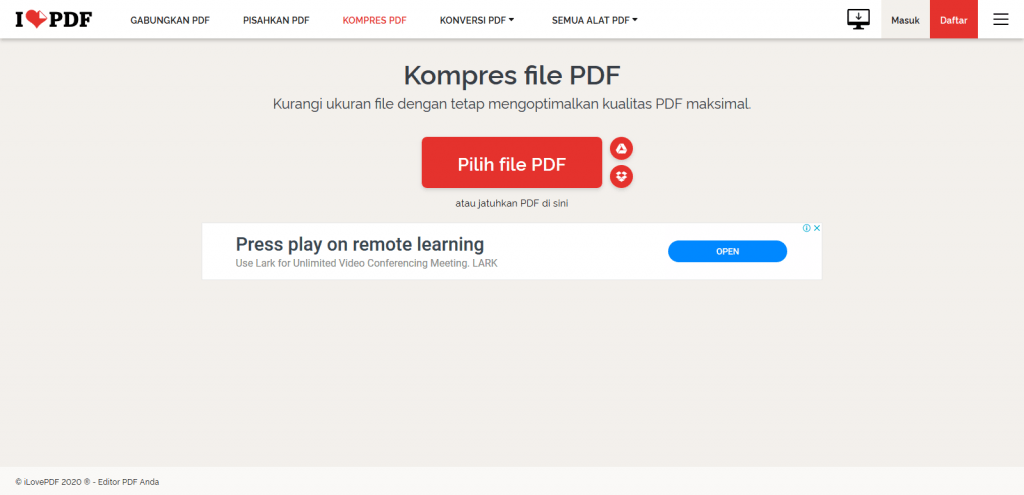
Sama seperti situs sebelumnya, ilovepdf juga bisa membantu kamu dalam mengecilkan ukuran pdf secara online.
Kamu bisa mengupload file pdf yang ada di komputer / laptop, atau bahkan dari penyimpanan awan seperti Google Drive, dan Dropbox.
Sebagai contoh, saya akan mengkompres file pdf yang ada di komputer saya.
Pertama – upload file pdf yang ingin di kompres ke ilovepdf, dan pilih pada Kompresi yang disarankan dan kemudian tekan Kompres PDF
Kedua – tunggu hingga prosesnya uploadnya selesai dan kamu bisa langsung mengunduh file yang sudah dikompres tadi.
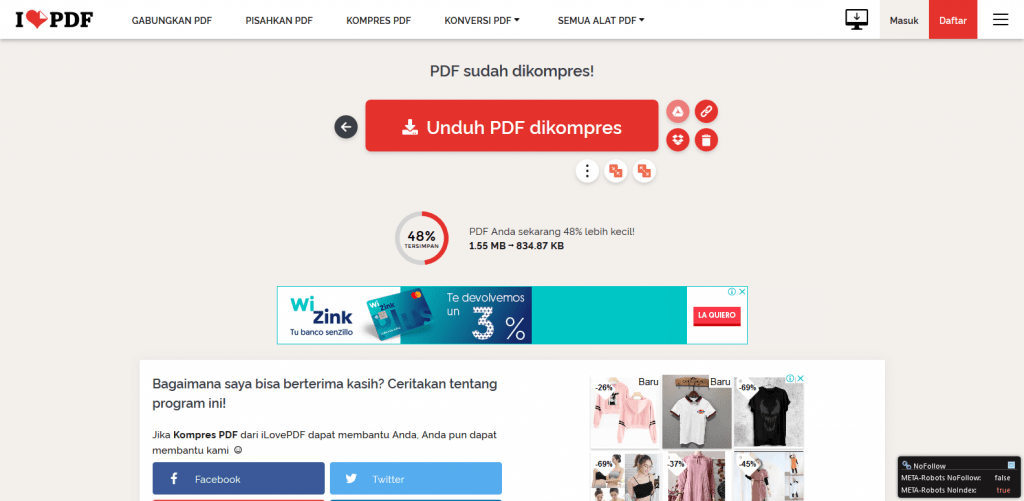
iLovePDF juga memiliki banyak tools lain yang bisa kamu gunakan, seperti gabung file pdf, pisahkan file pdf, atau bahkan konvert file pdf ke format lain.
SodaPDF
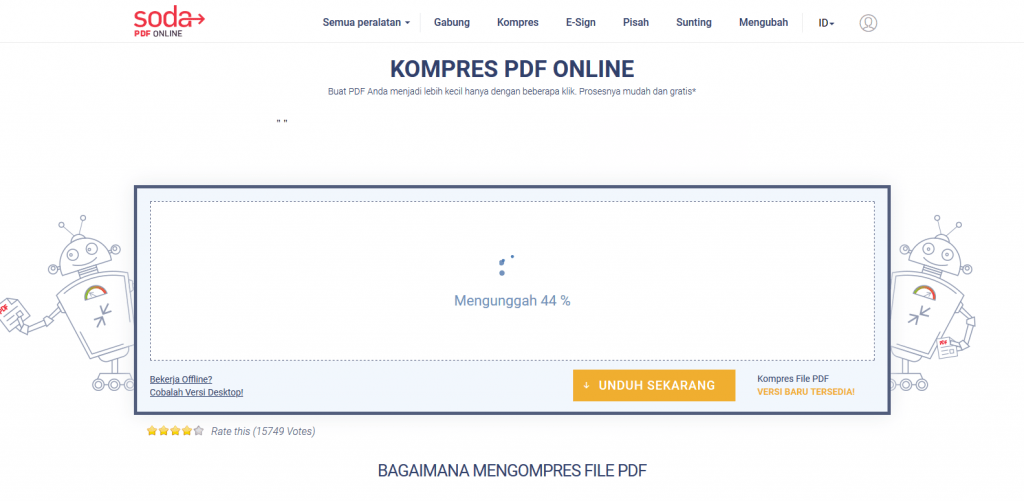
Situs yang satu ini mirip dengan iLovePDF, yang mana kamu bisa mengunggah file PDF dari berbagai sumber, baik itu perangkat komputer, Google Drive, atau bahkan Dropbox.
Penggunaannya pun tak jauh beda daripada 2 situs sebelumnya.
Pertama – pilih file PDF yang ingin kamu kompres
Kedua – tunggu hingga proses upload nya selesai
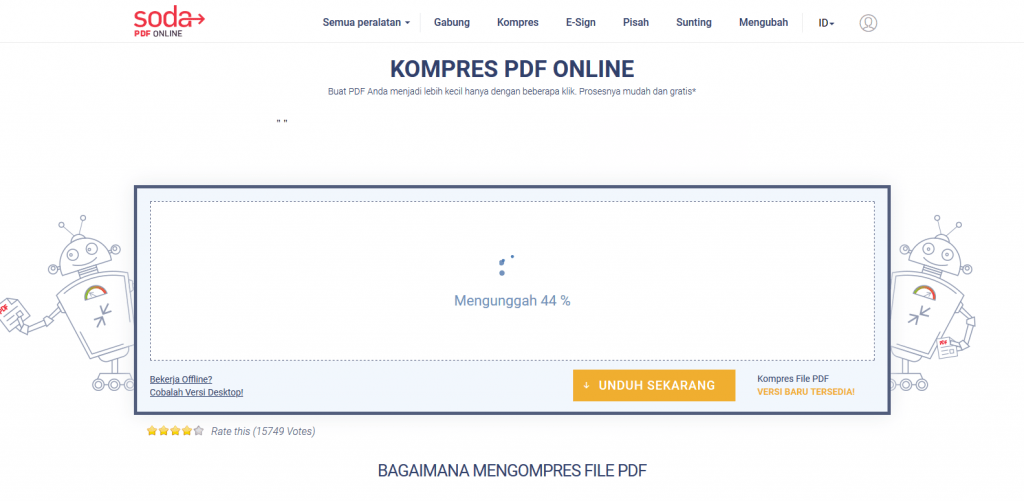
Ketiga – pilih tipe kompres yang diinginkan, bisa disesuaikan dengan kebutuhanmu, setelah itu tekan pada KOMPRES FILE PDF dan tunggu hingga selesai.
Keempat – Nah, langkah terakhir adalah kamu tinggal mengunduh file pdf yang sudah di kompres tadi.

Lewat Microsoft Word
Selain berguna untuk menunjang aktivitas menulis ataupun mengerjakan tugas, Microsoft Word juga mampu membuat file pdf dengan ukuran yang minimum.
Catatan : ukuran minimum yang dihasilkan dari Microsoft Word masih bergantung dari jumlah file seperti gambar yang ada didalamnya.
Pertama – buka Microsoft Word atau file .docx yang ingin kamu jadikan PDF
Kedua – pilih pada File > Save As dan pilih dimana kamu akan menyimpan file tersebut
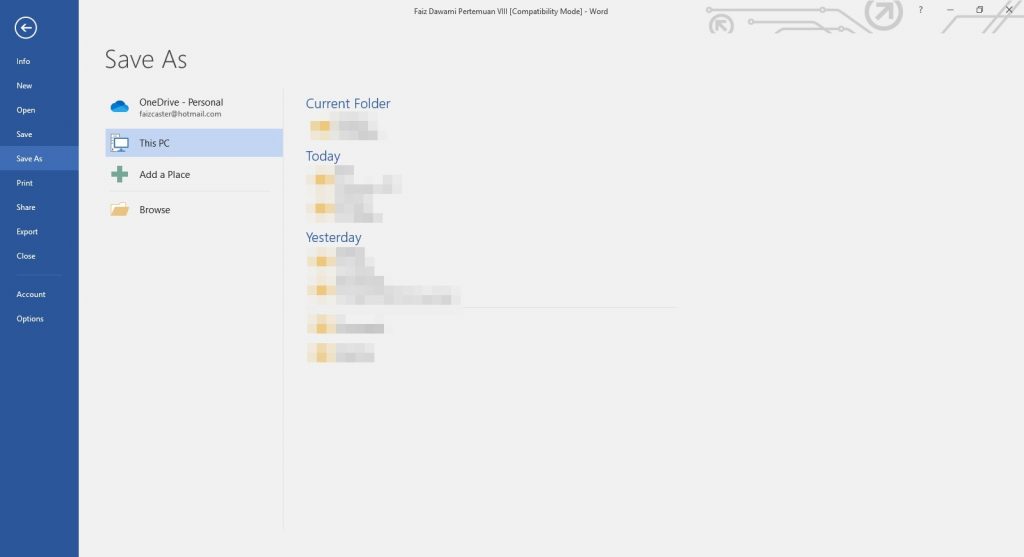
Ketiga – berikan nama file sesuai keinginanmu dan ganti Save as Type nya menjadi PDF
Terakhir – ganti Optimize for nya menjadi Minimum size (publishing online)
Dengan Foxit Reader
Aplikasi yang satu ini bisa kamu dapatkan secara gratis untuk perangkat komputer atau laptopmu. Selain untuk membuka file PDF ataupun mengedit file PDF, Foxit Reader juga bisa untuk mengompres ukuran file PDF loh.
Foxit reader bisa melakukan kompres hingga 200kb, 500kb, atau kamu juga bisa kompres file pdf sesuai ukuran yang diinginkan. Wah, keren banget ya pasti.
Nah, gimana cara nya?
Pertama – buka file PDF yang akan di kompres dengan Foxit Reader

Kedua – masuk ke File > Print
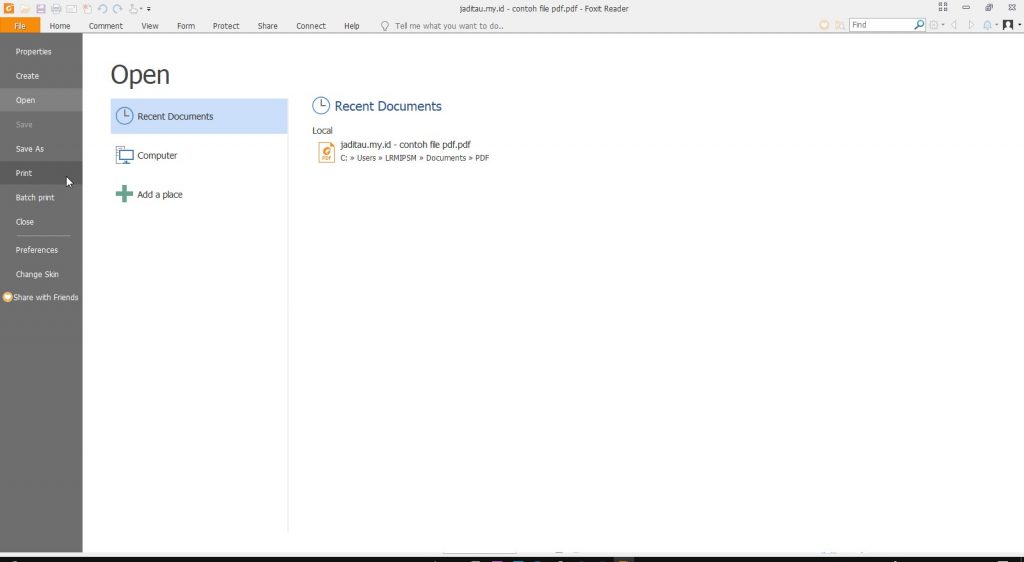
Ketiga – atur setting printernya menjadi Foxit Reader PDF Printer
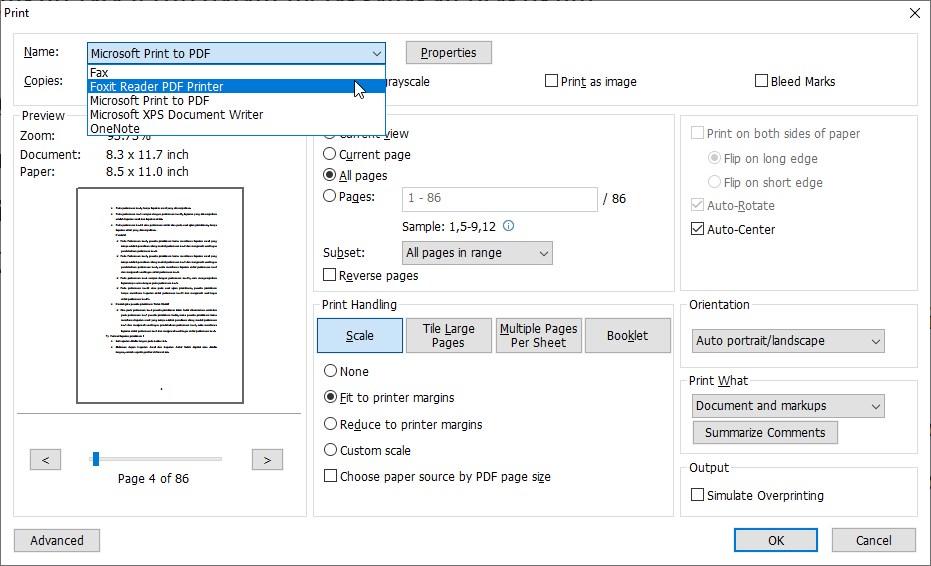
Keempat – pilih pada Properties disamping printer name
Kelima – atur Properties pada Default Settings menjadi Smallest File Size dan Image Resolution ke 72 kemudian tekan OK
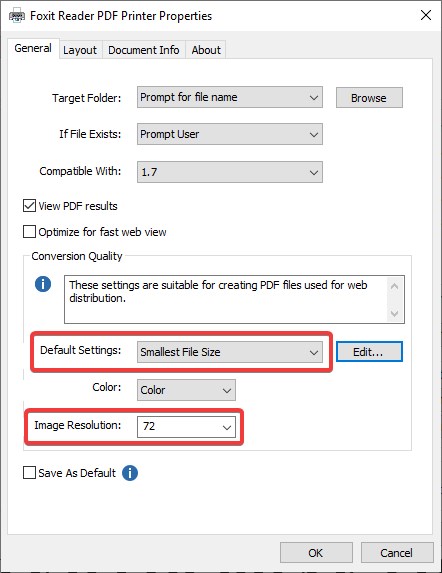
Keenam – tekan OK lagi setelah kamu melakukan setting untuk memulai proses print, dan kamu akan diminta untuk menyimpan file pdf yang sudah dikompres
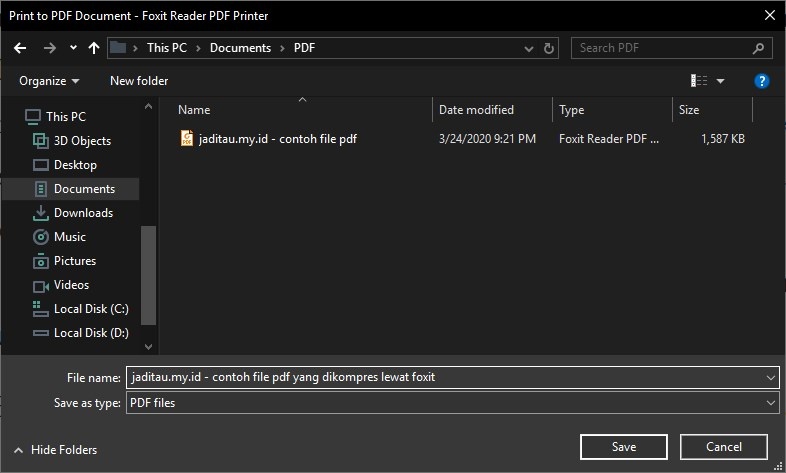
Terakhir – kamu tinggal menunggu proses Print virtual nya selesai, dan kamu bisa melihat hasil dari pdf yang sudah di kompres tadi.

Akhir Kata
Itu dia beberapa cara kompres pdf yang bisa kamu lakukan, baik secara online ataupun offline. Kamu bisa mencoba salah satu dari poin poin tentang cara compress pdf yang sudah dituliskan diatas. Semoga bermanfaat.